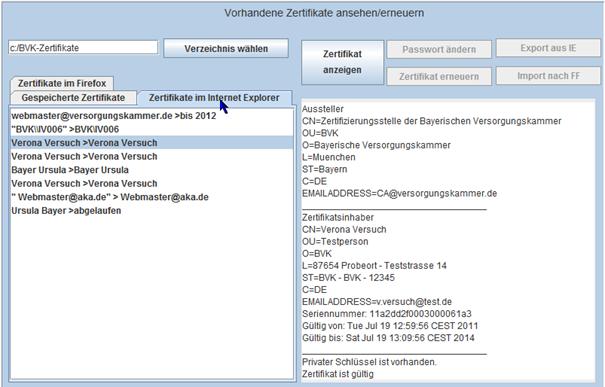![]() Anleitung
Anleitung
zum Zertifikatsmanager
der Bayerischen Versorgungskammer
Erstmaliger
Start des Java-Zertifikatsmanagers im Browser
Abholung
von Benutzerzertifikaten
Auflistung
von gespeicherten Benutzerzertifikaten.
Verlängern/Erneuern
von Benutzerzertifikaten
Importieren
in den Browser (Internet Explorer)
Erstmaliger Start des Java-Zertifikatsmanagers im Browser
Sie werden aufgefordert den Speicherort Ihrer Zertifikate
auf Ihrem Rechner anzugeben.
Wählen Sie hier den Ordner/das Verzeichnis aus in welchem Sie Ihr bisheriges
Benutzerzertifikat gespeichert haben.
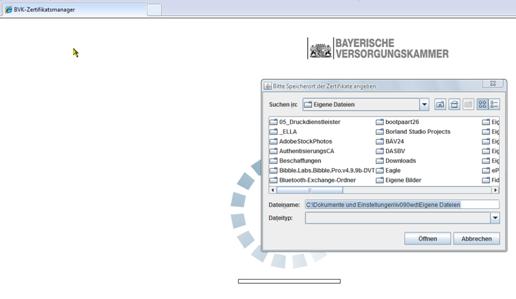
Abholung von Benutzerzertifikaten
Um ein neu für Sie ausgestelltes Zertifikat abzuholen, müssen Sie die Abhol-ID (kommt per E-Mail) und das Passwort (wird per Postbrief versandt). In die zugehörigen Felder eingeben und auf den Button „Zertifikat abholen“ klicken.

Es erscheint ein Hinweis und danach sehen Sie im linken Fenster das abgeholte Zertifikat.
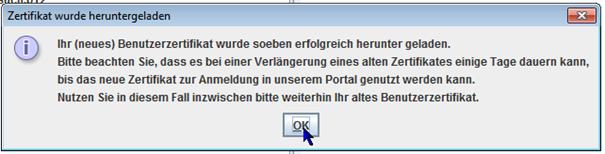
Auflistung von gespeicherten Benutzerzertifikaten
Wir haben in unserem Fall den Ordner „C:\BVK-Zertifikate“ ausgewählt, nun wird links der Inhalt, das bisherige Benutzerzertifikat mit dem Dateinamen „Verona Versuch.p12“ im Reiter „gespeicherte Zertifikate“ angezeigt.
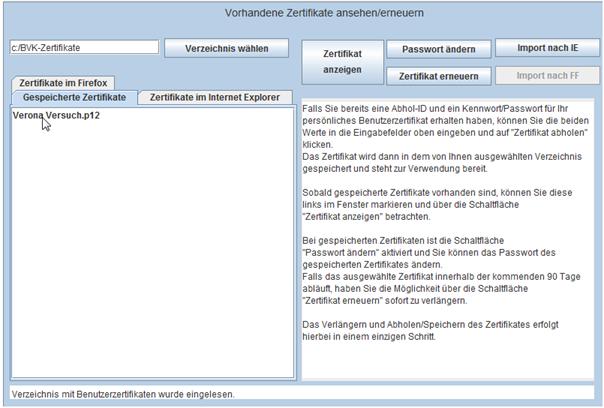
Zertifikat öffnen/anzeigen
Klicken Sie mit der linken Maustaste das gewünschte Zertifikat einmal an, so dass es blau markiert wird, und anschließend auf die nun aktivierte Schaltfläche „Zertifikat anzeigen“.
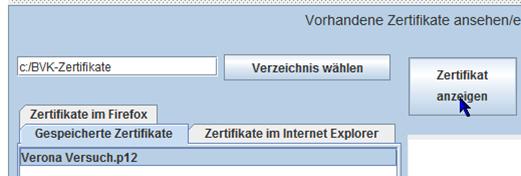
Sie werden zur Eingabe des Passwortes für das Benutzerzertifikat aufgefordert.
Um Tippfehler zu vermeiden, wird das Passwort bei der Eingabe im Klartext angezeigt.
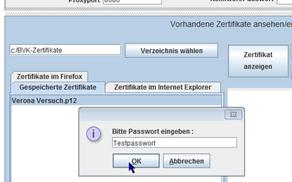
Nach Eingabe des korrekten Passwortes werden Ihnen die im Zertifikat gespeicherten Daten auf der rechten Seite angezeigt. Hier können Sie Ihre persönlichen Daten überprüfen.
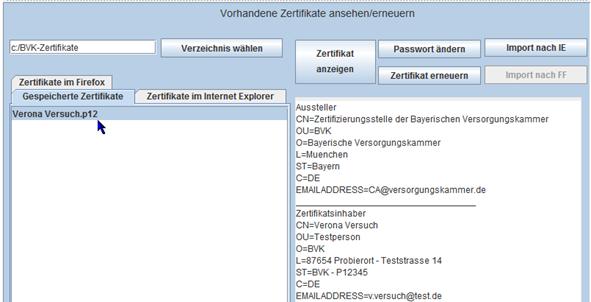
Passwort ändern
Über die Schaltfläche „Passwort ändern“ haben Sie die Möglichkeit das Passwort eines geöffneten Benutzerzertifikates jederzeit zu ändern. Hierfür ist das neue Passwort zur Sicherheit zweimal einzugeben und mit „OK“ zu bestätigen.
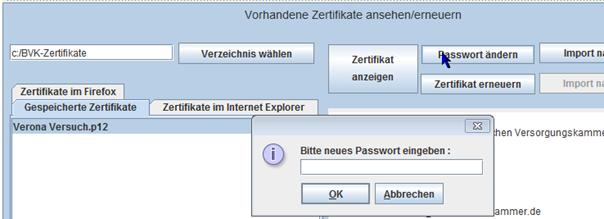
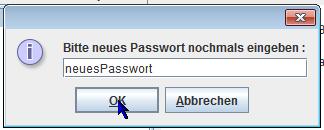
Verlängern/Erneuern von Benutzerzertifikaten
Sollte Ihr Benutzerzertifikat innerhalb der nächsten 90 Tage ablaufen ist die Schaltfläche „Zertifikat erneuern“ aktiviert.
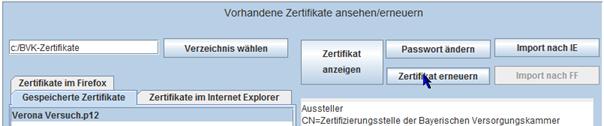
Nach betätigen der Schaltfläche „Zertifikat erneuern“ werden Ihnen die Daten ihres bisherigen Benutzerzertifikates angezeigt. Einige Angaben sind änderbar, andere Angaben sind nur durch die Neubeantragung eines Benutzerzertifikates zu ändern.
Achten Sie bitte auf die Angabe einer gültigen E-Mail-Adresse und eines persönlichen Passwortes mit einer Mindestlänge von 5 Zeichen.
Bestätigen Sie anschließend über die Schaltfläche „Zertifikat erneuern“
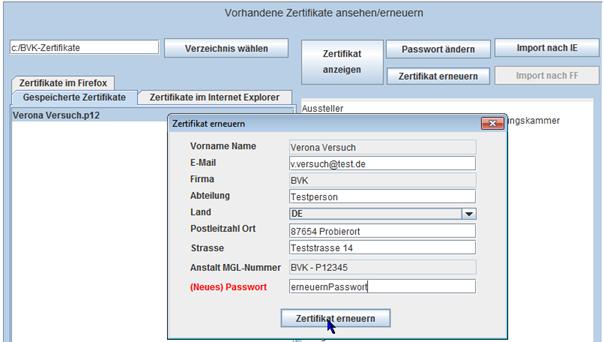
Nun wird automatisch ein neues Benutzerzertifikat für Sie erstellt und in Ihrem Speicherverzeichnis abgespeichert. Bei Namensgleichheit wird der Dateiname mit einer laufenden Nummer im Namen erweitert „Verona Versuch (1).p12“.

Das neue Zertifikat ist nun wieder 3 Jahre gültig und mit dem gerade vergebenen Passwort gesichert.
Falls Sie das
Zertifikat in einem unserer Onlineportale nutzen beachten Sie bitte, dass es
einige Tage dauern kann bis das neue Zertifikat im Portal aktiviert ist. Nutzen
Sie in diesem Fall bitte inzwischen das bisherige/alte Zertifikat weiter.
Zur Anzeige können Sie nun das neue Benutzerzertifikat markieren und über „Zertifikat anzeigen“ öffnen. Sie sehen rechts bei den Details die neue Gültigkeitsdauer des Zertifikates.

Importieren in den Browser (Internet Explorer)
Falls Sie unsere Online-Portale nicht nutzen, sondern Zugang zu Ihrem Mitgliederbereich der Bayerischen Versorgungskammer benötigen, müssen Sie das Zertifikat in Ihrem Browser installieren.
Um das Benutzerzertifikat im Internet Explorer zu installieren markieren Sie bitte das entsprechende Zertifikat und lassen sich dieses anzeigen. Nun können Sie auf den Button „Import nach IE“ klicken.
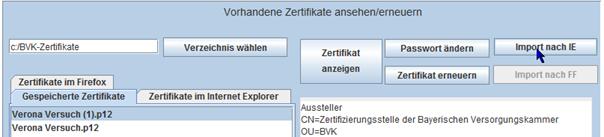
Über den Reiter „Zertifikate im Internet Explorer“ sehen Sie alle bereits im IE installierten Zertifikate, auch das soeben importierte Zertifikat „Verona Versuch (1).p12“.